Bộ TT&TT yêu cầu các doanh nghiệp viễn thông mở rộng dung lượng băng thông Internet phục vụ làm việc, dạy học từ xa
Bộ TT&TT vừa có văn bản gửi đến các doanh nghiệp viễn thông yêu cầu đảm bảo thông tin liên lạc và chất lượng dịch vụ viễn thông trong phòng, chống dịch Covid-19.
Bộ TT&TT yêu cầu các doanh nghiệp viễn thông mở rộng dung lượng băng thông kết nối Internet phục vụ làm việc, dạy học từ xa.
Trong thời gian diễn ra dịch bệnh Covid-19, việc đảm bảo thông tin liên lạc được thông suốt, đặc biệt là đảm bảo chất lượng dịch vụ Internet, đóng vai trò quan trọng trong công tác chỉ đạo, điều hành phòng, chống dịch của chính quyền các cấp, cũng như bảo đảm nhu cầu thông tin, học tập, làm việc từ xa, giải trí và các dịch vụ trực tuyến… của người dân, tổ chức, doanh nghiệp. Do đó, Bộ TT&TT yêu cầu các doanh nghiệp viễn thông xây dựng, rà soát cập nhật và đưa vào triển khai các phương án vận hành mạng lưới nhằm đảm bảo thông tin liên lạc thông suốt phục vụ công tác chỉ đạo, điều hành phòng chống dịch bệnh và chất lượng dịch vụ viễn thông trong mọi tình huống của dịch bệnh Covid-19.
Khi xây dựng các phương án, Bộ TT&TT lưu ý các doanh nghiệp một số vấn đề cụ thể như: tổ chức làm việc theo nguyên tắc dự phòng nhân lực, địa điểm làm việc dự phòng khi bị cách ly, đảm bảo hậu cần tại chỗ để trực kỹ thuật 24/24 giờ, các tình huống triển khai khi xảy ra một số hoặc nhiều các đài, trạm, khu vực bị cách ly.
Bộ TT&TT cũng yêu cầu các doanh nghiệp viễn thông mở rộng dung lượng băng thông kết nối Internet, nâng cao chất lượng các dịch vụ viễn thông, đặc biệt là các dịch vụ phục vụ cho làm việc trực tuyến, dạy và học từ xa.
Các doanh nghiệp phải rà soát, bố trí lại trang thiết bị dự phòng, các xe phát sóng lưu động, các phương án truyền dẫn dự phòng, thiết lập các tổ, nhóm kỹ thuật sẵn sàng xử lý sự cố, ứng cứu thông tin và triển khai mở rộng mạng lưới để đáp ứng nhu cầu phát sinh về dịch vụ viễn thông của các cơ quan, tổ chức, doanh nghiệp, người dân, đặc biệt là tại những vùng dịch bệnh và khu cách ly tập trung.
Trong thời gian cách ly toàn xã hội theo chỉ đạo của Chính phủ, phải hạn chế tối đa việc tiếp xúc trực tiếp, tăng cường giao dịch gián tiếp với khách hàng bằng các giải pháp công nghệ, có hình thức hướng dẫn phù hợp cho khách hàng để sử dụng tối ưu các dịch vụ viễn thông.
Ngoài ra, phải hỗ trợ và ứng cứu lẫn nhau giữa các doanh nghiệp viễn thông trên cùng địa bàn khi cần thiết để đảm bảo thông tin liên lạc và chất lượng dịch vụ trong mọi tình huống.
Trong văn bản chỉ đạo vừa gửi đi, Bộ TT&TT yêu cầu các doanh nghiệp thực hiện nghiêm chỉ đạo, điều hành về phòng chống dịch Covid-19 của Chính phủ, Ban Chỉ đạo quốc gia về phòng, chống dịch viêm đường hô hấp cấp do chủng mới của virus Corona gây ra. Cùng với đó, các doanh nghiệp phải xây dựng phương án đảm bảo an toàn tối đa cho cán bộ, nhân viên, người lao động nói chung và lực lượng vận hành mạng lưới, xử lý sự cố và ứng cứu thông tin nói riêng.
Video đang HOT
Duy Vũ
Cách để YouTube luôn phát video chất lượng cao trong suốt đại dịch Covid-19
Nhằm giảm áp lực băng thông Internet trong suốt đại dịch Covid-19, Google đã quyết định giảm chất lượng phát video mặc định của ứng dụng YouTube xuống còn 480p.
Nếu bạn không muốn thay đổi chất lượng phát video mỗi lần xem phim, nghe nhạc, sau đây là cách để bạn thay đổi chất lượng phát video mặc định của YouTube để nó luôn luôn phát video chất lượng cao.
Ứng dụng YouTube chính thức của Google không cho phép người dùng chỉnh chất lượng phát video mặc định. Bởi vậy, nếu muốn thực hiện việc này bạn cần sử dụng một ứng dụng bên thứ ba, đó là YouTube Vanced.
YouTube Vanced (dành cho Android) là phiên bản tùy chỉnh của ứng dụng YouTube. Phiên bản này có rất nhiều tính năng ứng dụng chính chủ không có. Một trong số đó là khả năng thay đổi chất lượng phát video mặc định trên cả kết nối di động và Wi-Fi. Đặc biệt, bạn không cần root điện thoại để sử dụng nó.
Bước 1: Tải YouTube Vanced và cài đặt MicroG
Để có thể lưu lại thiết lập độ phân giải mặc định, YouTube Vanced cần một ứng dụng hỗ trợ có tên MicroG.
Đầu tiên, bạn truy cập vào địa chỉ sau bằng trình duyệt Chrome. Từ trang web mở ra, bạn để các thiết lập như mặc định, sau đó bấm lần lượt lên các nút Download Vanced và MicroG để tải file APK của hai ứng dụng này về thiết bị.
Tiếp theo, bạn bấm lên nút hình ba dấu chấm ở phía trên góc phải và chọn Downloads (Tệp đã tải xuống), sau đó bạn bấm lên file APK MicroG và chọn Install (Cài đặt) để cài ứng dụng vào thiết bị. Nếu đây là lần đầu tiên bạn tải và cài file APK trên Chrome, hệ thống sẽ hiển thị cảnh báo bảo mật, hỏi bạn có muốn cấp quyền cài đặt ứng dụng từ nguồn chưa xác định hay không.
Bấm nút Settings (Cài đặt), và bật công tắc tại dòng chữ Allow from this source (Cho phép từ nguồn này). Tiếp theo, bạn bấm nút quay lại ở phía trên góc trái, và bấm nút Install (Cài đặt) trên hộp thoại Vanced MicroG để cài đặt ứng dụng vào thiết bị.
Bước 2: Cài đặt YouTube Vanced
Cũng từ màn hình Downloads (Tệp đã tải về) của Chrome, nếu bạn bấm lên file APK YouTube Vanced, bạn sẽ thấy thông báo Can't open file (Không thể mở tệp).
Điều này là bởi vì file APK bạn tải về ở trên có định dạng là .APKS. Bạn không thể cài đặt file APKs theo cách thông thường. Thay vào đó, để cài đặt nó, bạn cần sử dụng ứng dụng miễn phí SAI hay còn gọi là Split APKs Installer.
Sau khi cài đặt, bạn mở ứng dụng Split APKs Installer, sau đó chọn Install APKs. Truy cập vào thư mục Download và chọn file YouTube Vanced bạn đã tải về ở Bước 1.
Sau một vài giây, nếu bạn thấy cảnh báo bảo mật hỏi bạn có muốn cài đặt ứng dụng từ nguồn không rõ hay không, bạn hãy bấm nút Settings (Cài đặt), sau đó chọn Allow from this source (Cho phép từ nguồn này).
Hoàn tất, bạn bấm nút quay lại ở phía trên góc trái và bạn sẽ thấy hộp thoại cài đặt xuất hiện. Tại đây, bạn bấm nút Install (Cài đặt), và khi quá trình cài đặt kết thúc, hãy bấm nút Open để mở ứng dụng.
Mặc dù bạn có thể sử dụng ứng dụng YouTube Vanced không cần đăng nhập, nhưng chúng tôi khuyến khích bạn nên đăng nhập bằng tài khoản Google. Việc đăng nhập mang đến cho bạn trải nghiệm tốt hơn rất nhiều. Lưu ý, bạn nên sử dụng tài khoản Google phụ với YouTube Vanced, tránh trường hợp Google khóa tài khoản khi phát hiện bạn sử dụng YouTube không chính thức.
Bước 3: Thay đổi chất lượng phát video mặc định
Để thay đổi chất lượng phát video mặc định, bạn bấm lên nút ảnh đại diện ở phía trên góc phải, và chọn Settings (Cài đặt)> Vanced Settings (Cài đặt của Vanced)> Video Settings (Cài đặt Video).
Tại đây, bạn có thể chọn mức chất lượng phát video mặc định khi sử dụng kết nối di động (3G/4G) trong phần Preferred video quality Mobile, và mức chất lượng phát video mặc định khi sử dụng kết nối Wi-Fi trong phần Preferred video quality Wi-Fi.
Ca Tiếu
Những tai nạn khó đỡ khi làm việc tại nhà được chia sẻ trên Internet  Vô ý đặt góc camera quá thấp, quên không mặc trang phục nghiêm chỉnh... là những tai nạn dễ gặp khi làm việc tại nhà. Do tình hình dịch Covid-19 lan rộng, nhiều doanh nghiệp Việt Nam và thế giới đã cho phép nhân viên làm việc tại nhà. Tuy làm việc ở nhà có thể thoải mái hơn về thời gian, nhiều...
Vô ý đặt góc camera quá thấp, quên không mặc trang phục nghiêm chỉnh... là những tai nạn dễ gặp khi làm việc tại nhà. Do tình hình dịch Covid-19 lan rộng, nhiều doanh nghiệp Việt Nam và thế giới đã cho phép nhân viên làm việc tại nhà. Tuy làm việc ở nhà có thể thoải mái hơn về thời gian, nhiều...
 Gemini sắp có mặt trên các thiết bị sử dụng hằng ngày08:26
Gemini sắp có mặt trên các thiết bị sử dụng hằng ngày08:26 Tính năng tìm kiếm tệ nhất của Google sắp có trên YouTube09:14
Tính năng tìm kiếm tệ nhất của Google sắp có trên YouTube09:14 Chiếc iPhone mới thú vị nhất vẫn sẽ được sản xuất tại Trung Quốc00:36
Chiếc iPhone mới thú vị nhất vẫn sẽ được sản xuất tại Trung Quốc00:36 Điện thoại Samsung Galaxy S25 Edge lộ cấu hình và giá bán "chát"03:47
Điện thoại Samsung Galaxy S25 Edge lộ cấu hình và giá bán "chát"03:47 Pin nấm - bước đột phá của ngành năng lượng bền vững08:03
Pin nấm - bước đột phá của ngành năng lượng bền vững08:03 Câu chuyện thú vị về bài hát khiến Windows 'đứng hình'02:25
Câu chuyện thú vị về bài hát khiến Windows 'đứng hình'02:25 Lý do bất ngờ khiến Windows 7 khởi động chậm chạp06:56
Lý do bất ngờ khiến Windows 7 khởi động chậm chạp06:56 Canh bạc AI của Apple nhằm 'hạ bệ' Samsung08:44
Canh bạc AI của Apple nhằm 'hạ bệ' Samsung08:44 Các thương hiệu lớn Trung Quốc rủ nhau rời xa Android?08:38
Các thương hiệu lớn Trung Quốc rủ nhau rời xa Android?08:38 Vì sao pin smartphone Android kém hơn sau khi cập nhật phần mềm02:20
Vì sao pin smartphone Android kém hơn sau khi cập nhật phần mềm02:20 Windows 11 chiếm bao nhiêu dung lượng ổ cứng?01:07
Windows 11 chiếm bao nhiêu dung lượng ổ cứng?01:07Tiêu điểm
Tin đang nóng
Tin mới nhất

Kiến tạo trung tâm AI tại Đà Nẵng: triển vọng và những bài toán cần giải

Cuộc đua giáo dục AI giữa Mỹ và Trung Quốc: Khi những đứa trẻ trở thành vũ khí chiến lược

Ứng dụng AI thúc đẩy phát triển du lịch

Google buộc các ứng dụng Android phải nâng cấp

Thống nhất đầu mối duy nhất quản lý kinh phí nhiệm vụ khoa học và công nghệ quốc gia

Phát triển robot bóng bàn với tiềm năng ứng dụng vượt trội

iPhone kỷ niệm 20 năm sẽ có đột phá lớn về màn hình

Smartphone pin khủng đang được ưa chuộng

Viettel IDC nhận cú đúp giải thưởng an ninh mạng - phát triển bền vững

Công nghệ lưu trữ 'thọ' hơn 5.000 năm, chỉ 1 USD/TB

Seagate đặt mục tiêu sản xuất ổ cứng 100 TB

Google Maps trên iPhone thông minh hơn nhờ tính năng AI mới
Có thể bạn quan tâm

620 xe Hyundai Palisade 2025 bị triệu hồi do nguy cơ cháy nổ
Ôtô
17:45:43 11/05/2025
Con trai sắm 20 bộ tóc giả 70 bộ đồ phụ nữ, mẹ nổi tiếng khắp chợ
Netizen
17:39:46 11/05/2025
Người đàn ông tử vong bất thường trước tiệm rửa xe ở Bình Dương
Pháp luật
16:20:00 11/05/2025
Cận cảnh vết sập đường dẫn cầu Hòa Bình ở Tây Ninh
Tin nổi bật
16:19:47 11/05/2025
BABYMONSTER báo tin sốc trước concert VN, fan hụt hẫng muốn pass vé, đáng lo
Sao châu á
16:04:31 11/05/2025
Concert "tốt nghiệp": HIEUTHUHAI nức nở, RHYDER bị chèn ép, Quang Hùng mới sốc
Tv show
16:03:00 11/05/2025
Tuấn Hưng hát cùng vợ và 3 con, Tự Long tấu hài "lấn át" đàn em
Nhạc việt
15:49:07 11/05/2025
Thunderbolts* sẽ không hay nếu Yelena không phải là nhân vật xuất sắc
Hậu trường phim
15:39:14 11/05/2025
Phép thử thực chiến của dàn vũ khí trong cuộc "đọ sức" Ấn Độ - Pakistan
Thế giới
15:32:00 11/05/2025
Top 10 môtô cổ điển đáng mua nhất năm 2025: Triumph Speed Twin 1200 RS đứng đầu
Xe máy
15:27:56 11/05/2025
 5 thương hiệu nổi tiếng thế giới đổi logo ủng hộ “giãn cách xã hội”
5 thương hiệu nổi tiếng thế giới đổi logo ủng hộ “giãn cách xã hội” Máy trợ thở Metran: Sản phẩm trị Covid-19 của một người Việt Nam ở Nhật
Máy trợ thở Metran: Sản phẩm trị Covid-19 của một người Việt Nam ở Nhật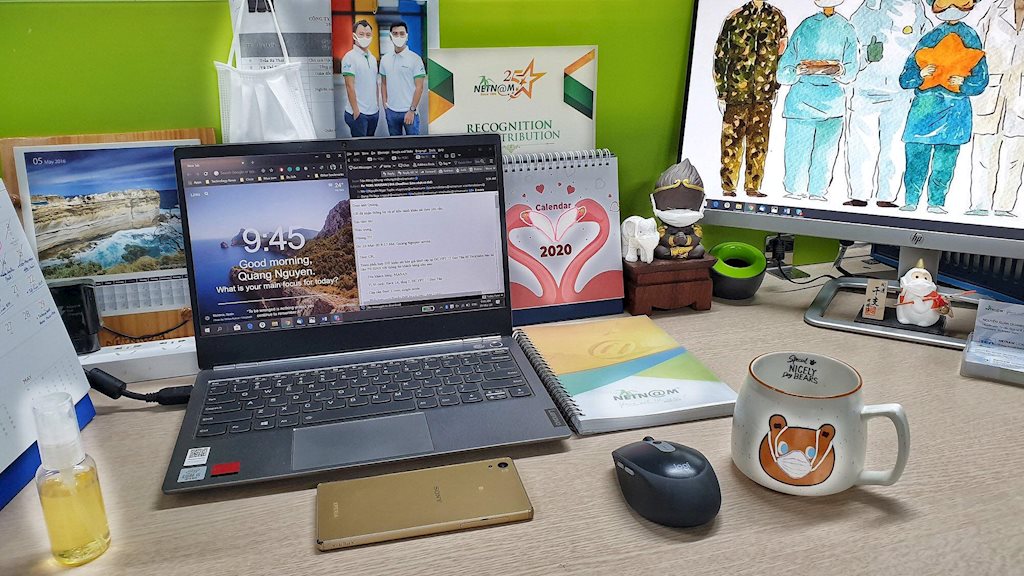
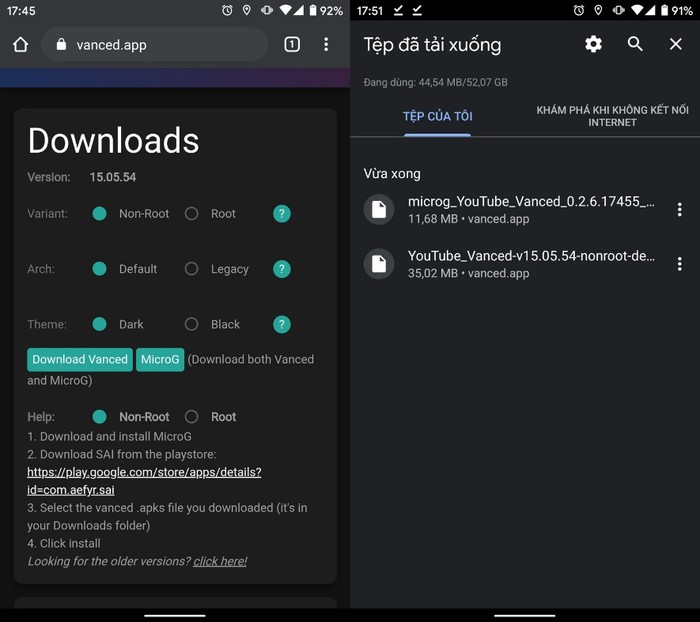



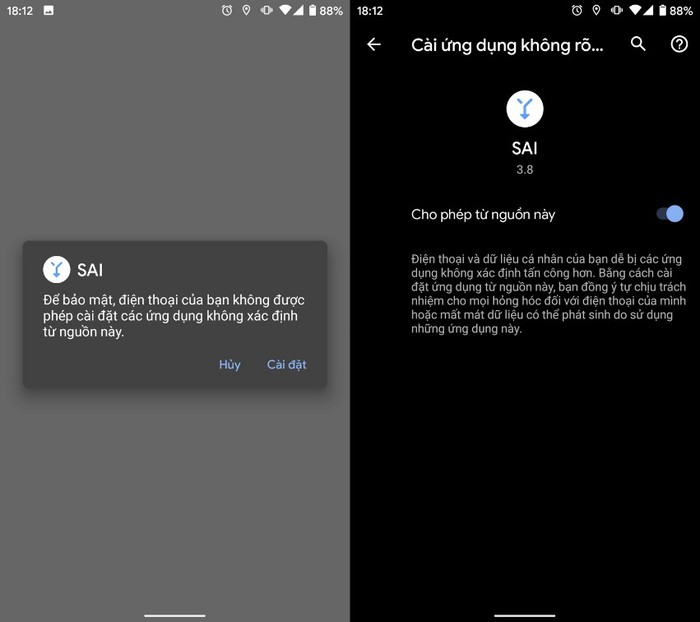
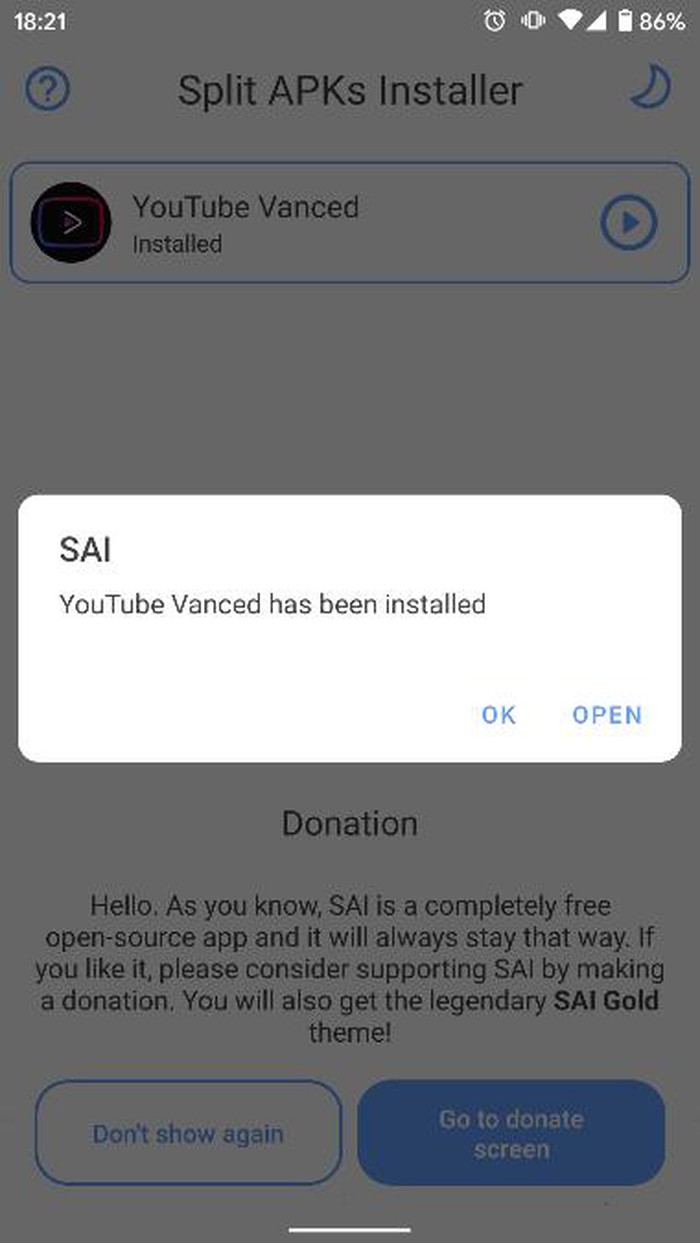
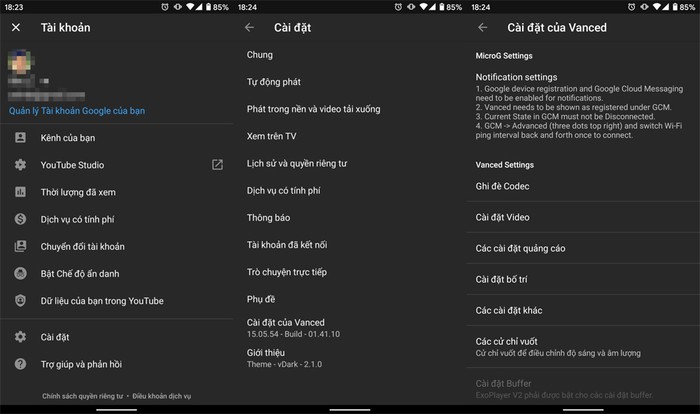
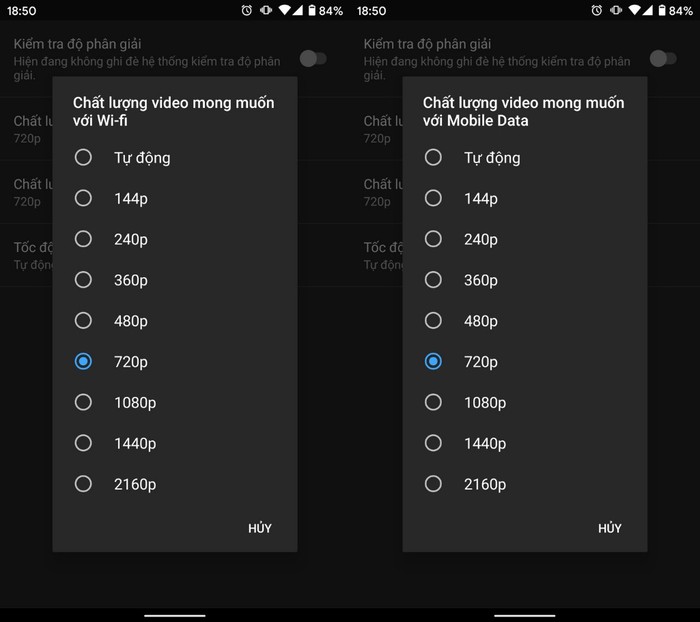
 Nhiều công nghệ mới được giới thiệu tại Vietnam ICT Comm - Telefilm 2020
Nhiều công nghệ mới được giới thiệu tại Vietnam ICT Comm - Telefilm 2020 Băng tần - "mỏ vàng" cần nhanh "đánh thức"...
Băng tần - "mỏ vàng" cần nhanh "đánh thức"... 'Chuyển đổi số là hướng đi tất yếu của các doanh nghiệp muốn tồn tại trong 10 năm tới'
'Chuyển đổi số là hướng đi tất yếu của các doanh nghiệp muốn tồn tại trong 10 năm tới' FPT Telecom trở thành nhà phân phối chính hãng duy nhất của Ubiquiti Networks
FPT Telecom trở thành nhà phân phối chính hãng duy nhất của Ubiquiti Networks Vì sao tốc độ Internet của VNPT được công nhận là số 1 Việt Nam?
Vì sao tốc độ Internet của VNPT được công nhận là số 1 Việt Nam? Đại gia Coca-Cola tuyên bố "ngừng quảng cáo 1 tháng", chuyển 7 tỷ đồng chống Covid: Giới marketing khen thông minh, dân mạng thi nhau "cà khịa"
Đại gia Coca-Cola tuyên bố "ngừng quảng cáo 1 tháng", chuyển 7 tỷ đồng chống Covid: Giới marketing khen thông minh, dân mạng thi nhau "cà khịa" Cuộc thi "Đổi mới sáng tạo Qualcomm Vietnam" giải thưởng lên đến 375.000 USD
Cuộc thi "Đổi mới sáng tạo Qualcomm Vietnam" giải thưởng lên đến 375.000 USD Doanh nghiệp sản xuất điện thoại, nhà mạng đã sẵn sàng đưa smartphone 500.000 đồng ra thị trường, kỳ vọng phổ cập 100% dân số Việt
Doanh nghiệp sản xuất điện thoại, nhà mạng đã sẵn sàng đưa smartphone 500.000 đồng ra thị trường, kỳ vọng phổ cập 100% dân số Việt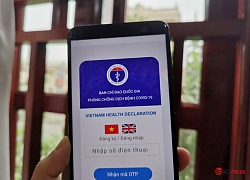 Phòng dịch Covid-19: Chính thức ra mắt hệ thống khai báo sức khỏe du lịch do Viettel triển khai
Phòng dịch Covid-19: Chính thức ra mắt hệ thống khai báo sức khỏe du lịch do Viettel triển khai VMware giới thiệu loạt giải pháp và dịch vụ đám mây cho chuyển đổi số ở Việt Nam
VMware giới thiệu loạt giải pháp và dịch vụ đám mây cho chuyển đổi số ở Việt Nam Grab và các hãng xe công nghệ hoạt động bình thường, tự chọn mô hình phù hợp
Grab và các hãng xe công nghệ hoạt động bình thường, tự chọn mô hình phù hợp Microsoft có thể đổi tên trợ lý ảo Cortana và nhắm tới hỗ trợ riêng cho khách hàng doanh nghiệp?
Microsoft có thể đổi tên trợ lý ảo Cortana và nhắm tới hỗ trợ riêng cho khách hàng doanh nghiệp? Microsoft buộc người dùng sử dụng phiên bản Windows 11 đầy lỗi
Microsoft buộc người dùng sử dụng phiên bản Windows 11 đầy lỗi Nhiều người chưa thể phân biệt giữa USB-C và USB4
Nhiều người chưa thể phân biệt giữa USB-C và USB4 Những trường hợp bị khóa SIM, thu hồi số điện thoại từ tháng 8
Những trường hợp bị khóa SIM, thu hồi số điện thoại từ tháng 8 Google trả gần 1,4 tỷ USD dàn xếp vụ kiện bảo mật dữ liệu
Google trả gần 1,4 tỷ USD dàn xếp vụ kiện bảo mật dữ liệu Chi tiết quan trọng cần chú ý khi mua cáp USB
Chi tiết quan trọng cần chú ý khi mua cáp USB Những điều người dùng cần ở Smart TV
Những điều người dùng cần ở Smart TV Dân công nghệ đổ xô 'săn' card đồ họa để đào tạo AI
Dân công nghệ đổ xô 'săn' card đồ họa để đào tạo AI WhatsApp thắng kiện NSO Group vụ hack vào năm 2019
WhatsApp thắng kiện NSO Group vụ hack vào năm 2019 HOT: Lam Trường và vợ kém 17 tuổi bí mật đón con thứ 2
HOT: Lam Trường và vợ kém 17 tuổi bí mật đón con thứ 2 Lệ Hằng U70 nhan sắc tuyệt đối điện ảnh, dùng 'lá phổi' nuôi 4 đứa con thành tài
Lệ Hằng U70 nhan sắc tuyệt đối điện ảnh, dùng 'lá phổi' nuôi 4 đứa con thành tài Doãn Hải My - vợ Đoàn Văn Hậu bị rụng tóc, xuất hiện với diện mạo khác lạ
Doãn Hải My - vợ Đoàn Văn Hậu bị rụng tóc, xuất hiện với diện mạo khác lạ Đệ nhất mỹ nhân Việt càng mập càng xinh, sai lầm lớn nhất là giảm 1 lần 5kg vì vai diễn
Đệ nhất mỹ nhân Việt càng mập càng xinh, sai lầm lớn nhất là giảm 1 lần 5kg vì vai diễn Tay săn tin số 1 xứ Đài bóc trần sự thật đáng xấu hổ về gia đình Từ Hy Viên
Tay săn tin số 1 xứ Đài bóc trần sự thật đáng xấu hổ về gia đình Từ Hy Viên
 "Tiên nữ" showbiz lấy chồng hơn 17 tuổi và cái kết bất ngờ khi làm mẹ kế hào môn
"Tiên nữ" showbiz lấy chồng hơn 17 tuổi và cái kết bất ngờ khi làm mẹ kế hào môn

 Nghệ sĩ bị đuổi việc vì để mic đụng vào nón "nữ hoàng cải lương": Phải bán cà phê cóc, vợ bỏ đi
Nghệ sĩ bị đuổi việc vì để mic đụng vào nón "nữ hoàng cải lương": Phải bán cà phê cóc, vợ bỏ đi Trấn Thành livestream nóng trận mưa gió giáng xuống concert Anh Trai Say Hi, hoang mang sợ sập lều!
Trấn Thành livestream nóng trận mưa gió giáng xuống concert Anh Trai Say Hi, hoang mang sợ sập lều! Cán bộ từng điều tra vụ nữ sinh Vĩnh Long hé lộ tin sốc, phủ nhận 1 điều
Cán bộ từng điều tra vụ nữ sinh Vĩnh Long hé lộ tin sốc, phủ nhận 1 điều Trung Tá 'má lúm' gây sốt Quảng Trường Đỏ bắt tay Lãnh tụ Nga, lộ đời tư mơ ước
Trung Tá 'má lúm' gây sốt Quảng Trường Đỏ bắt tay Lãnh tụ Nga, lộ đời tư mơ ước


 10 mỹ nhân có đôi mắt đẹp nhất thế giới: Kim Ji Won xếp bét bảng, hạng 1 là "kỳ quan thế giới thứ 8"
10 mỹ nhân có đôi mắt đẹp nhất thế giới: Kim Ji Won xếp bét bảng, hạng 1 là "kỳ quan thế giới thứ 8" Bé 4 tuổi ném cọc tiền 500 nghìn đồng của bố mẹ qua ban công chung cư ở Hà Nội, cái kết bất ngờ
Bé 4 tuổi ném cọc tiền 500 nghìn đồng của bố mẹ qua ban công chung cư ở Hà Nội, cái kết bất ngờ